11 viisi selle parandamiseks, kui Waze ei tööta
Kui Waze ei tööta, võib see tähendada, et see ei näita kaarti või selle värskendamine on aeglane, ei leia marsruuti või on täppisjuhiste ajal vaigistatud. Olenemata konkreetsest probleemist on allpool toodud parimad lahendused Waze'i taastamiseks Androidis või iOS-is.
Navigeerimisrakenduse usaldusväärseks tööks on vaja mitme komponendi koostoimimist. Siin on mõned näited põhjustest, miks Waze ei tööta:
Järgige neid samme allpool toodud järjekorras, et esmalt proovida lihtsamaid lahendusi.
Taaskäivitage rakendus. See on kasulik ükskõik milline probleem rakendusega, sealhulgas kui kaarti ei kuvata või GPS ei tööta.
Kõige tõhusam viis seda teha on rakenduse sisseehitatud toitefunktsiooniga: puudutage ülaosas kolmerealist menüüd, seejärel valige Lülita välja. Avage Waze uuesti, et näha, kas see seekord töötab.
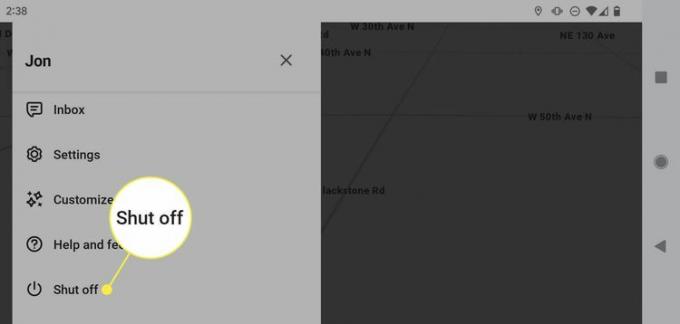
Kui kasutate Waze'i autos, veenduge, et rakendus jääks teie telefonis avatuks. See on lahendus mõnele kasutajale, kellel on oma auto peaseadmes kummalisi kaardiprobleeme.
Kontrollima
Olekuleht pakub Waze'i arendusmeeskonna värskeimaid uuendusi Põhja-Ameerika ja rahvusvaheliste serverite oleku kohta.
Taaskäivitage seade. Sõltumata teie Waze'i probleemist on taaskäivitamist lihtne teha ja sageli seletamatute tehniliste probleemide lahendamine.
Taaskäivitamine toimib seadmete vahel samamoodi: Android [Kuidas Android-seadet taaskäivitada], iPhone [Kuidas iPhone'i taaskäivitada] või iPad [Kuidas iPadi taaskäivitada].
Kui kasutate Waze'i koos Android Auto või Apple CarPlayga, taaskäivitage teabe- ja meelelahutuskeskus. Lihtne, kuigi mitte alati mugav viis selleks on auto välja ja uuesti sisse lülitamine.
Kontrollige helitugevust. Kui kaart töötab hästi, kuid te ei kuule üksikasjalikke juhiseid, on tõenäoliselt süüdi helitugevus.
Lisaks telefoni ja auto helitugevuse kontrollimisele (kui kasutate Waze'i auto kõlarite kaudu) kontrollige ka rakenduse heliseadeid.
Selleks Androidis puudutage kolmerealist menüüd, minge aadressile Seaded > Hääl ja heli. Tee kindlaks Helid on seatud Peal või Ainult hoiatused. Kontrollige seda samalt ekraanilt Esita heli telefoni kõlarist on väljas kui soovite Waze'i oma autos kuulda.

iOS on sarnane. Toksake menüüs Seaded > Hääl ja heli. Seejärel vali Esita heli kaudu ja valige Esita Bluetoothi telefonikõnena.
Kontrollige asukoha lubasid. Waze vajab juurdepääsu teie asukohale, et kaarti kuvada ja teid marsruutidel õigesti jälgida.
See, kuidas see toimib, erineb erinevatel platvormidel: Android [Androidi rakenduste lubade haldamine] või iOS [Kuidas iPhone'is või iPadis asukohateenused sisse lülitada].
Kui kasutate Waze'i koos Android Autoga, proovige Android Auto rakendusel teie asukohale juurdepääsu luba välja lülitada. AA rakendus ei vaja teie asukohta seni, kuni Waze sellele juurde pääseb. See lahendus on mõeldud mõnele kasutajale, kellel on juhuslikud marsruudi ümberarvutused ja paaritu kaardi pööramine.
Parandage oma mobiilse andmesideühendus. Võimalik, et teie Interneti-ühendus ei tööta nii, nagu peaks. Tugev andmesidevõrgu ühendus on vajalik Waze'i kõigi aspektide toimimiseks.
Kui andmetega on probleeme, võite näha selliseid tõrkeid nagu "Marsruut puudub" või "Marsruutimisserveri viga".
See on tõenäoliselt probleem, kui te ei saa reaalajas liiklusteavet, kaarti ei laadita, te ei saa ohte postitada või Waze ei leia marsruuti. Rakendus ei pruugi usaldusväärset teavet pakkuda isegi siis, kui teil on katkendlik ühendus.
Üks võimalik kiire lahendus on ümberlülitamine Lennukirežiim sisse ja tagasi.
Tühjendage rakenduse vahemälu. Aja jooksul võib vahemälu täis saada või rikkuda, mis võib põhjustada igasuguseid probleeme, sealhulgas Waze'i kaardi mitteilmumist, marsruudiprobleeme jne.
Seda saate teha iPhone'is [Kuidas tühjendada iPhone'i vahemälu] ja Android [Androidi vahemälu tühjendamine].
Värskendage Waze uusimale versioonile. Rakenduste värskendused käsitlevad sageli vigu ja muid probleeme. Kui värskendus on saadaval, on võimalik, et selle installimine lahendab probleemi.
Rakenduste värskendused töötavad Androidis ja iOS-is sarnaselt: Android [Kuidas värskendada rakendusi Androidis] või iOS [Kuidas hoida oma iPhone'i rakendusi ajakohasena].
Kui teil on pärast hiljutist värskendust Waze'iga probleeme olnud, on suur tõenäosus, et see lahendatakse järgmise värskendusega. Kui kasutate Android-seadet, Waze'i vanema versiooni installimine on veel üks võimalus, kuigi soovitame oodata veaparandust tavalise värskenduse kaudu.
Avage GPS-i olekurakendus ja jätke see Waze'i kasutamise ajaks avatuks. Mõlemast rakenduste poest on mitu võimalust, näiteks GPS-i olek iPhone'i ja iPadi jaoks ja GPS-i olek ja tööriistakast Androidile.
Jah, see on veider lahendus, kuid mõned kasutajad teatavad, et see näib avavat ühenduse, mida Waze saab kasutada GPS-andmete hankimiseks. Vähemalt annab see teile teada, kas teie telefoni GPS-teabele juurdepääsuga on probleeme.
Installige Waze uuesti. Kõik ülaltoodud sammud püüdsid probleemi lahendada ilma seda kasutamata, kuid rakenduse uuesti installimine on viimane asi, mida saate teha enne Waze'i poole pöördumist (järgmine samm).
Puudutage ja hoidke Waze'i rakendust, et näha selle desinstallimise võimalust. Kui vajate konkreetseid juhiseid, leiate need siit: Android [Kuidas Android-telefonis rakendusi kustutada] või iOS [Kuidas iPhone'ist rakendusi kustutada].
Pärast Waze'i eemaldamist laadige see alla oma seadme rakenduste poest: Android [Laadige alla Waze Androidile] või iOS [Laadige alla Waze iOS-i jaoks].
Pärast äsja installitud rakenduse avamist pöörake tähelepanu asukoha- ja muude lubade küsijatele. Waze peab need aktsepteerima, et kaarti õigesti kuvada, teie asukohta marsruudil jälgida ja helisid esitada.
Võtke ühendust Waze'i toega. Praegu olete proovinud kõik endast oleneva ja pole jäänud muud üle, kui lasta Waze'il probleem lahendada.
Teised kasutajad võivad seda probleemi jagada, kuid Waze ei tea sellest veel. Seega on parim lahendus.
Kui külastate saiti, võivad Dotdash Meredith ja tema partnerid salvestada või hankida teavet teie brauserisse, enamasti küpsiste kujul. Küpsised koguvad teavet teie eelistuste ja teie seadmete kohta ning neid kasutatakse selleks, et sait teie viisil töötaks seda oodata, et mõista, kuidas te saidiga suhtlete, ja näidata teile sihitud reklaame huvid. Meie kasutamise kohta saate lisateavet, muuta oma vaikeseadeid ja igal ajal oma nõusoleku tagasi võtta, kui see kehtib ka edaspidi, külastades Küpsiste seaded, mille leiate ka saidi jalusest.
